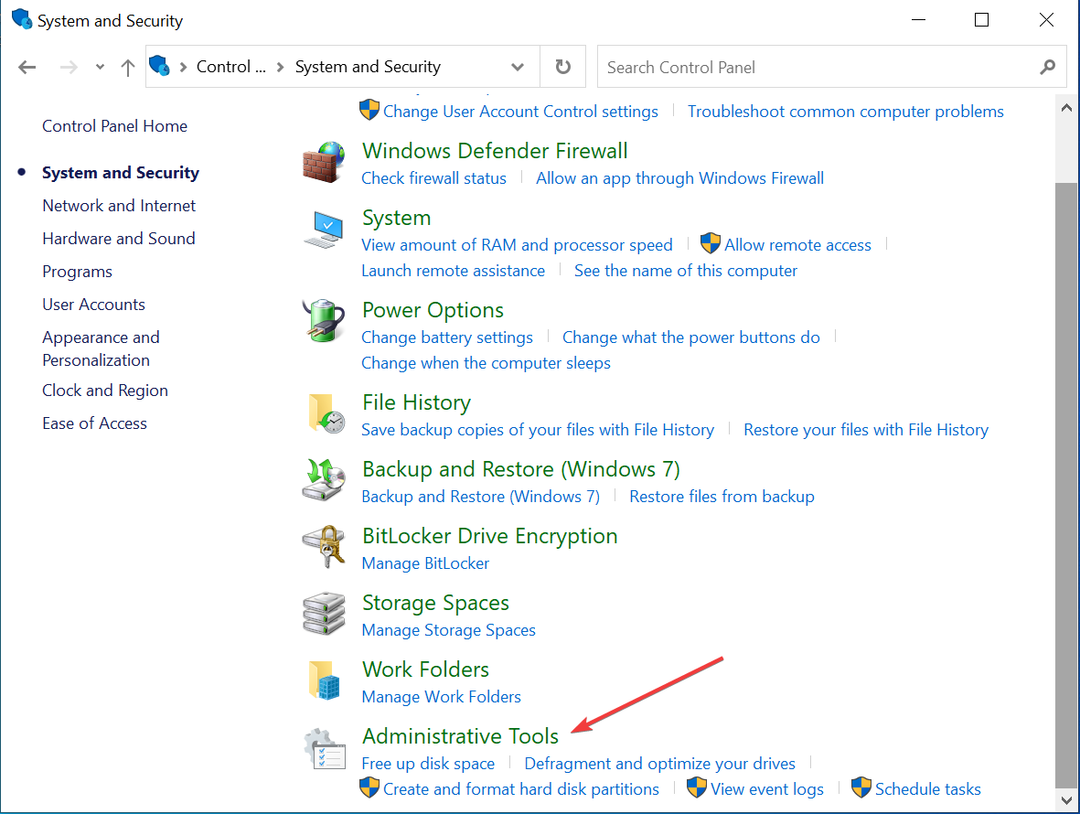La nuova pagina arriverà su Windows 11 nelle prossime settimane.
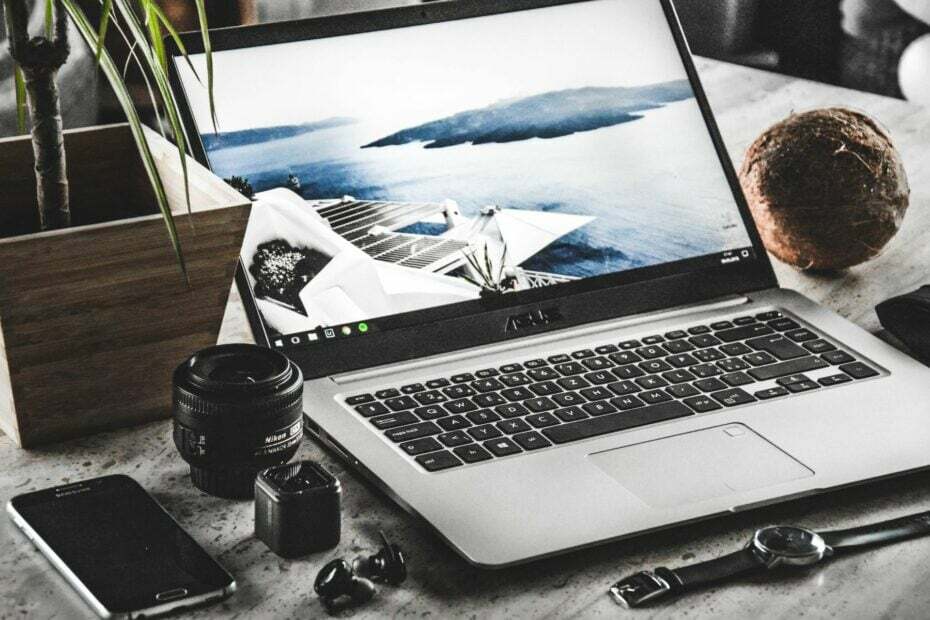
Microsoft sta cambiando la pagina Impostazioni collegamento telefonico in Dispositivi mobili, con Collegamento telefonico che diventerà un'opzione sussidiaria in questa nuova pagina delle impostazioni, secondo gli appassionati di Windows, @PhantomOfEarth, che ha scoperto questa funzionalità nascosta.
La nuova pagina Impostazioni dispositivi mobili è nascosta nell'anteprima della build 23590 nel canale Dev, ma come @PhantomOfEarth notato, la funzionalità può essere abilitata con un comando speciale.
Microsoft ha introdotto Phone Link qualche tempo fa e l'app nativa di Windows è ancora in uso per connettere telefoni Android e iOS a PC Windows. È abbastanza utile in quanto consente una connessione perfetta tra i due: gli utenti possono facilmente accedere ai messaggi del proprio telefono, alla cronologia delle chiamate e ad altri file con l'app.
Nella pagina delle impostazioni dei dispositivi mobili nuova e nascosta, Collegamento telefonico diventa un'opzione da attivare se gli utenti desiderano connettere automaticamente i propri dispositivi mobili ai propri PC Windows.
La pagina delle impostazioni dei dispositivi mobili consentirà agli utenti di gestire tutti i propri dispositivi mobili collegati ai PC Windows, quindi sembra naturale che Microsoft la rinominerebbe.
Come abilitare la pagina delle impostazioni dei dispositivi mobili di Windows 11
Innanzitutto, dovrai essere iscritto al Dev Channel all'interno del programma Windows Insider e avere gli ultimi aggiornamenti installati.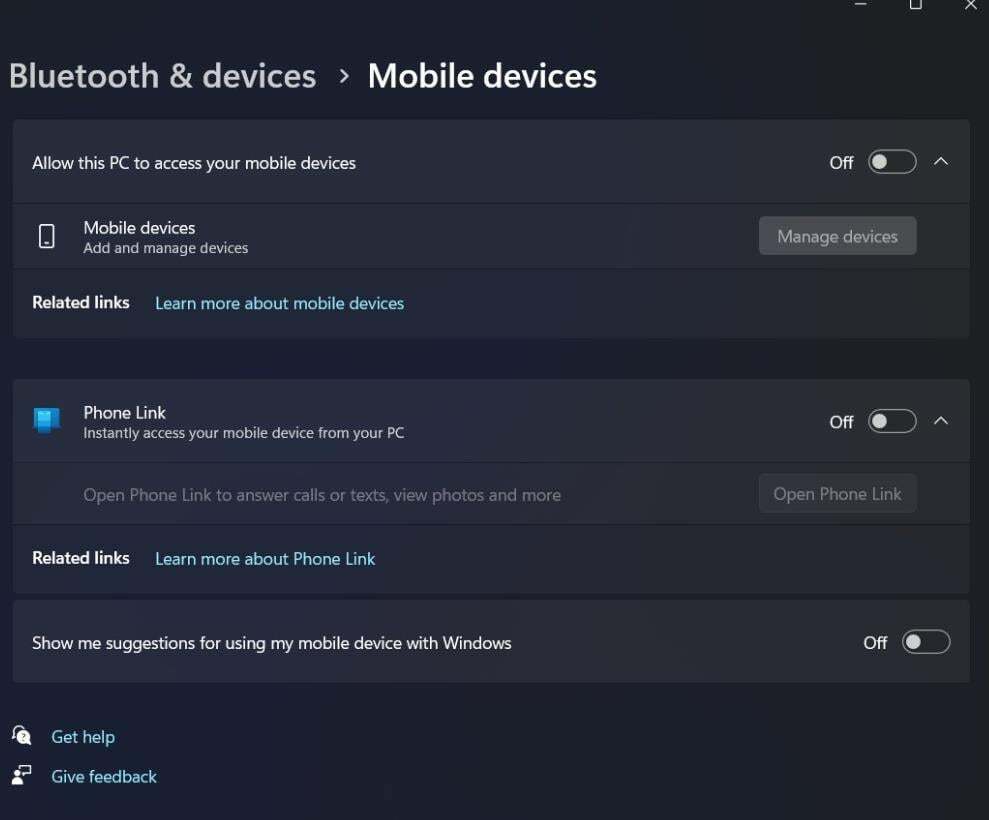
Quindi, utilizzando l'abilitatore di funzionalità nascoste di terze parti, ViveTool, dovrai eseguire il seguente comando.
vivetool /enable /id: 46619780
Se non sai come utilizzare l'app ViveTool, lo abbiamo fatto una guida completa sull'abilitazione delle funzionalità nascoste di Windows 11 con esso.
Tuttavia, se non ti senti a tuo agio nel provare ad abilitare le funzionalità nascoste su una versione di Windows già instabile, ti consigliamo di non farlo. D'altra parte, se hai esperienza nel provare a farlo, tutto ciò che devi fare è copiare e incollare il comando sopra menzionato e riavviare il sistema.
Dopo averlo aperto, andando su Impostazioni e quindi accedendo a Bluetooth e dispositivi verrà automaticamente svelata la pagina delle impostazioni nascoste dei dispositivi mobili.
![SOLUZIONE: Errore 0x80070570 in Windows 10 [Guía Completa]](/f/67e4b1649288d6fa1f636fc681164c5c.png?width=300&height=460)